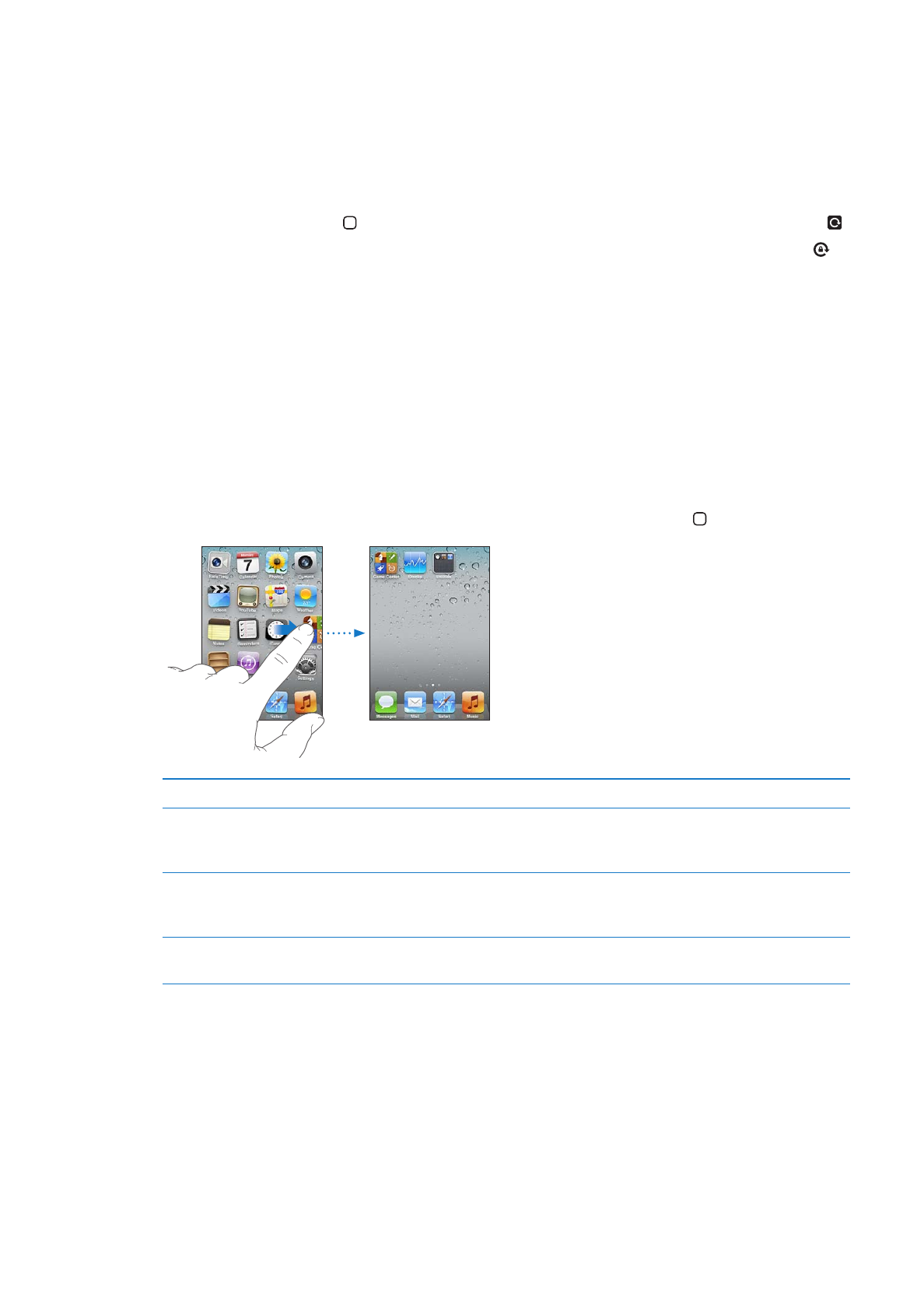
Přizpůsobení plochy
Uspořádání ikon na ploše, včetně ikon v Docku na spodní straně obrazovky, můžete přizpůsobit.
Pokud chcete, můžete ikony uspořádat přes několik ploch. Aplikace též můžete uspořádat
seskupováním do složek.
Změna uspořádání ikon
Podle potřeby můžete upravit rozmístění ikon na ploše, změnit položky v Docku a seskupovat
položky ve složkách.
Úprava uspořádání plochy: Podržte libovolnou ikonu na ploše, dokud se nezačne třást, a poté
přetáhněte položky na nová místa. Po dokončení stiskněte tlačítko plochy .
Přesunutí ikony na jinou plochu
Třesoucí se ikonu odtáhněte na okraj obrazovky.
Vytvoření dalších ploch
V okamžiku, kdy se ikony třesou, švihnutím zobrazte plochu, která je
nejvíce vpravo, a poté přetáhněte ikonu k pravému okraji obrazovky.
Můžete vytvořit až 11 ploch.
Obnovení výchozího uspořádání
plochy
Vyberte Nastavení > Obecné > Obnovit a klepněte na Obnovit uspořádání
plochy. Při obnovení plochy jsou odstraněny všechny vytvořené složky a
nastaví se výchozí tapeta.
Změna uspořádání ploch pomocí
iTunes
Připojte iPod touch k počítači, v seznamu Zařízení v iTunes vyberte iPod
touch a poté v horní části obrazovky klikněte na Aplikace.
Na plochu také můžete přidávat odkazy na své oblíbené webové stránky. Viz „Webové klipy“ na
stránce 75.
Uspořádání pomocí složek
Složky můžete použít k uspořádání položek na plochách. Do složky můžete umístit až 12
položek. iPod touch pojmenuje složku, kterou vytvoříte, podle ikony, kterou jste použili k jejímu
vytvoření, takto vzniklý název složky však můžete kdykoli změnit. Složky lze, podobně jako
ikony, přesouvat tažením na jiná místa na ploše. Složky můžete přemístit na novou plochu nebo
do Docku.
22
Kapitola 3
Základy
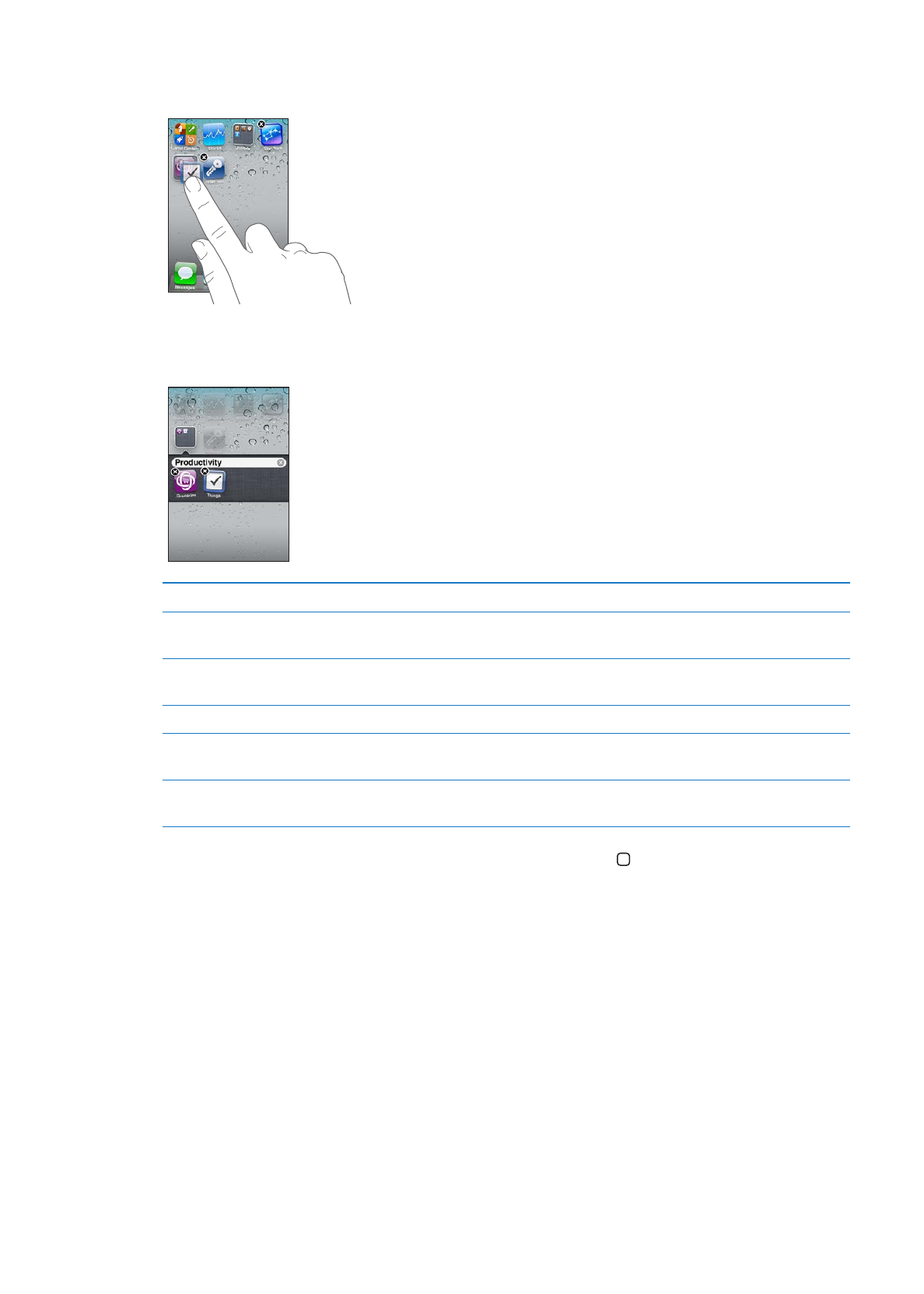
Vytvoření složky: Podržte ikonu, dokud se ikony na ploše nezačnou třást, poté přetáhněte
ikonu na jinou ikonu a pusťte ji.
Bude vytvořena nová složka obsahující obě ikony a zobrazí se její název. Můžete klepnout do
pole názvu a zadat nový název.
Vložení položky do složky
Během uspořádávání ikon přetáhněte ikonu na složku.
Odstranění položky ze složky
Během uspořádávání ikon klepnutím otevřete složku a ikonu z ní
odtáhněte.
Otevření složky
Klepněte na složku. Poté můžete klepnutím na ikonu aplikace otevřít
příslušnou aplikaci.
Zavření složky
Klepněte mimo složku nebo stiskněte tlačítko plochy.
Smazání složky
Přesuňte všechny položky mimo složku. Prázdná složka se automaticky
smaže.
Přejmenování složky
Během uspořádávání ikon otevřete klepnutím složku, poté klepněte na
název nahoře a zadejte nový název z klávesnice.
Po dokončení úprav uspořádání ploch stiskněte tlačítko plochy .
Vytvoření složky pomocí iTunes: Připojte iPod touch k počítači a vyberte jej v seznamu Zařízení
v iTunes. Klikněte na Aplikace v horní části obrazovky a na ploše v horní části okna přetáhněte
některou aplikaci na jinou aplikaci.
Změna tapety
Na uzamčené obrazovce a na ploše můžete jako tapetu použít libovolný obrázek nebo fotografii.
Vyberte nabídnutý obrázek, fotografii ze svého alba Fotoaparát nebo fotografii přenesenou do
iPodu touch při synchronizaci s počítačem.
Změna tapety (iPod touch 3. generace nebo novější): Vyberte Nastavení > Tapeta, klepněte
na aktuální obrázek zamčené obrazovky a plochy a vyberte některý z nabízených obrázků nebo
obrázek z alba Fotoaparát.
23
Kapitola 3
Základy
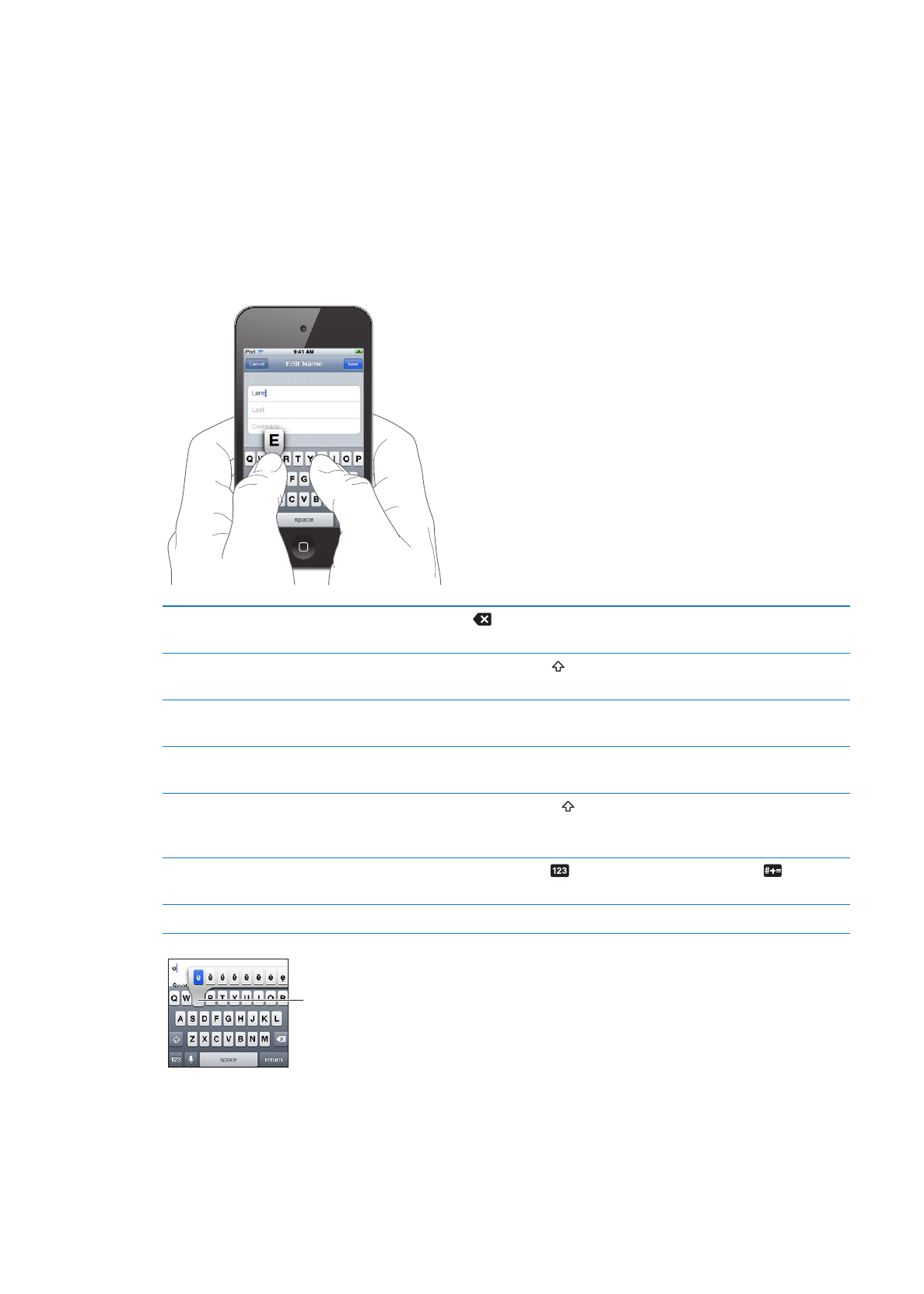
Psaní
Kdykoliv potřebujete psát, na obrazovce se objeví klávesnice.
Zadávání textu
Pokud klepnete na oblast, kam chcete zadat text, na obrazovce se objeví klávesnice. Klávesnice
opravuje překlepy, předvídá, co chcete napsat, a učí se během používání. V závislosti na aplikaci
může inteligentní klávesnice při psaní nabízet doporučení.
Zadání textu: Klepnutím na libovolné textové pole zobrazte klávesnici a poté klepejte klávesy.
Pokud se dotknete chybné klávesy, můžete posunout prst na správnou klávesu (dříve, než jej
zvednete).
Smazání posledního zadaného
znaku
Klepněte na
.